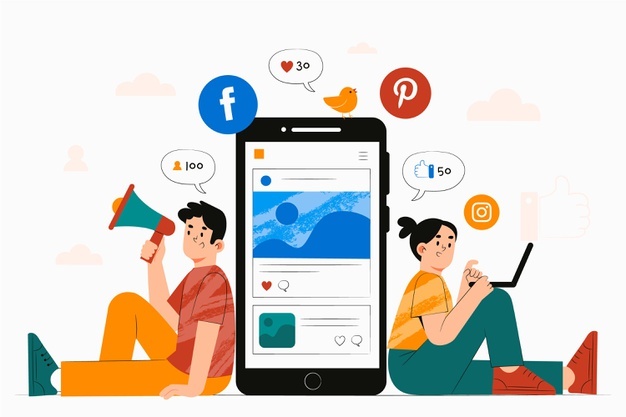上一篇說明如何設置Facebook企業管理平台,設定好粉絲專頁、Instagram、廣告帳號、付款方式之後,接著下一步要開始設定像素和事件,處理好像素和事件的埋設串接,再完成網域認證,設定轉換彙總事件優先順序,就能夠開始進行Facebook廣告投放了,若沒有將這些設定好,就無法投放廣告或是無法追蹤成效,所以這些也都是不可少的步驟。
設定「像素」
回到企業管理平台的列表內,選擇「資料來源」中的「像素」,按下「新增」。
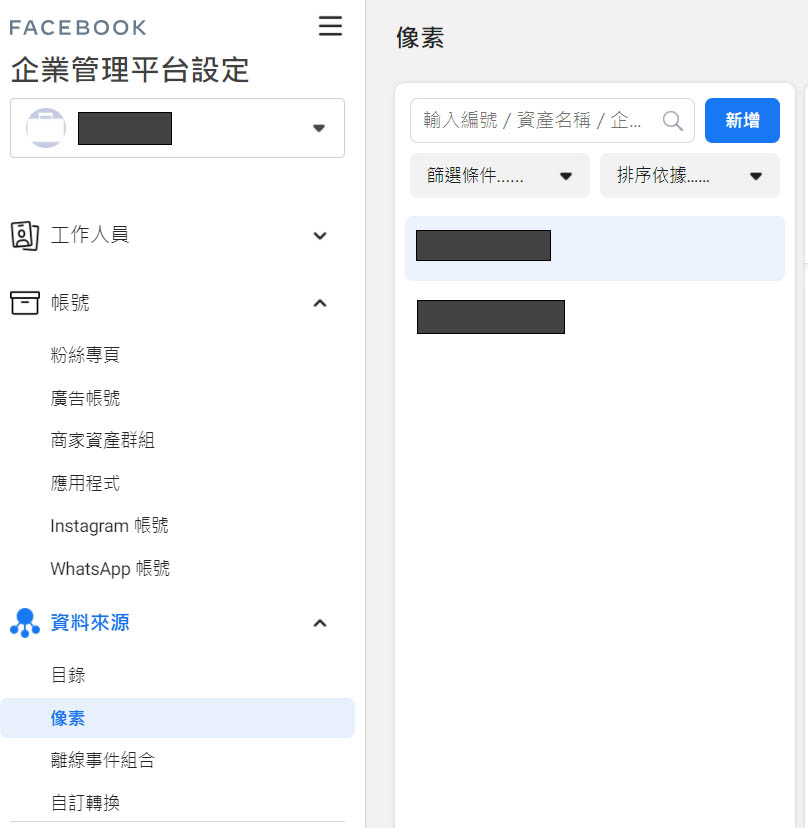
填入像素的名稱以及網站的網址後按繼續。
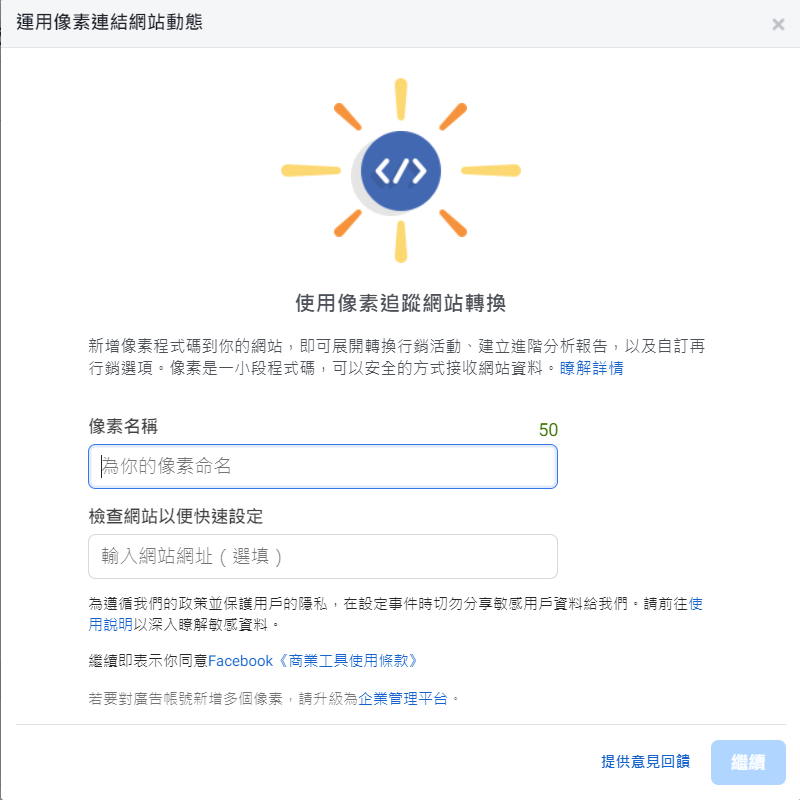
接著可以繼續設定,或先回到平台,回到平台上就可以看到剛剛建立好的像素,在資料來源的列表上,一樣可以指派負責的工作人員,新增資產的話則是可以將像素連結到廣告帳號使用。
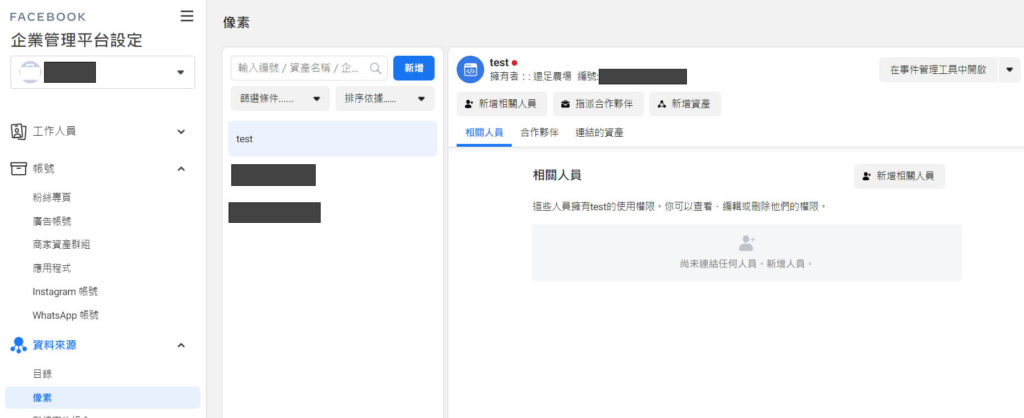
目前我們尚未完成像素的設定,所以我們選擇「在事件管理工具中開啟」,就能進到事件管理工具中,選擇繼續設定像素。
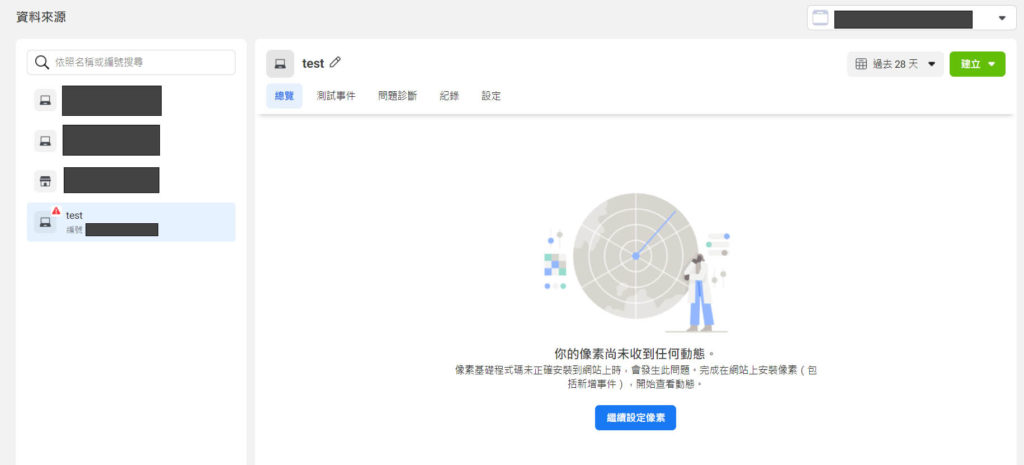
可以看到有兩個連結的方式,如果選擇以「Facebook像素」連結,做法是將一小段程式碼新增到你的網站內,讓Facebook得以讀取你用戶在你網站上的行為,可以選擇手動新增,或合作夥伴整合工具串接。
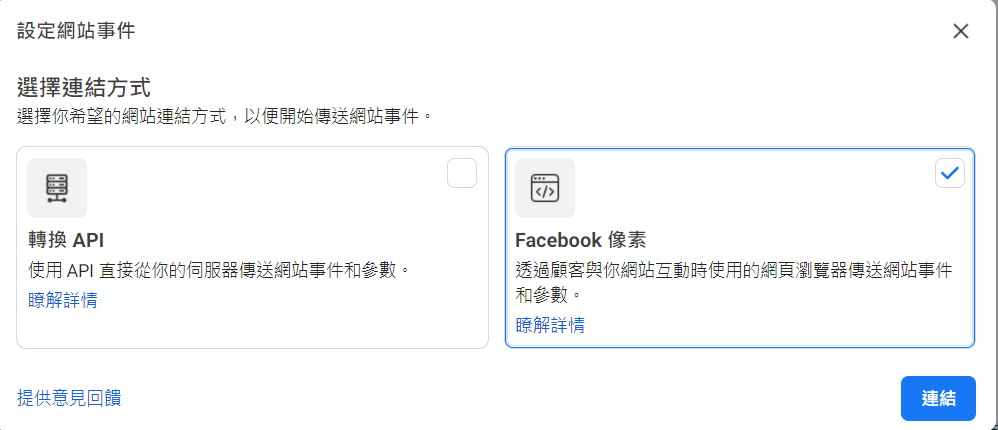
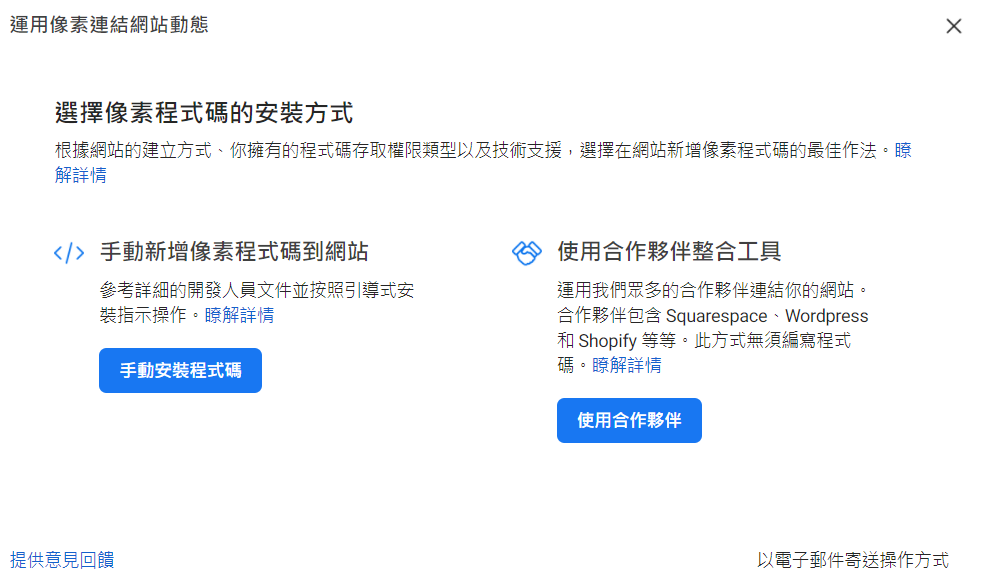
如果以「轉換API」連結像素,也一樣有分手動安裝API或使用合作夥伴整合工具兩種方式,建議依據自己的網站型態來選擇合適的連結方式。
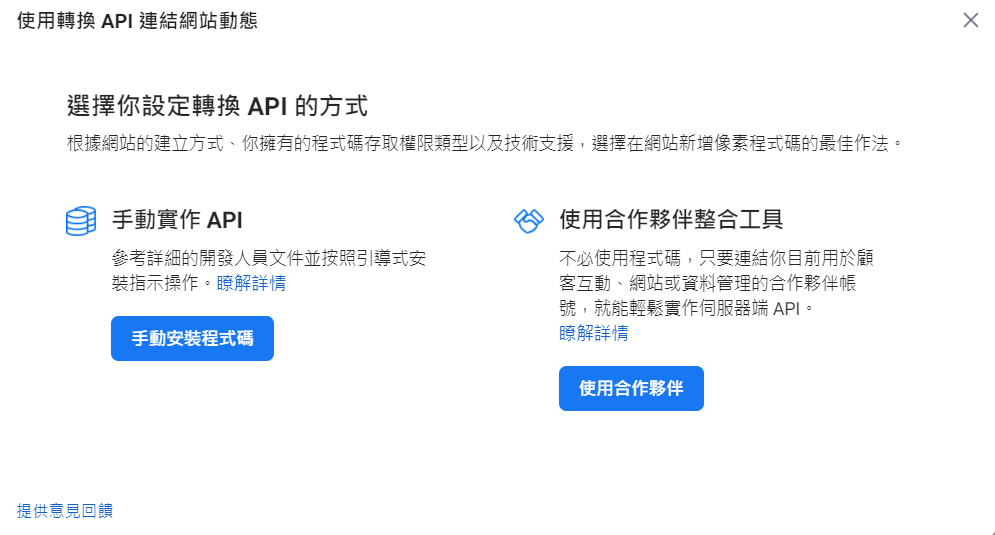
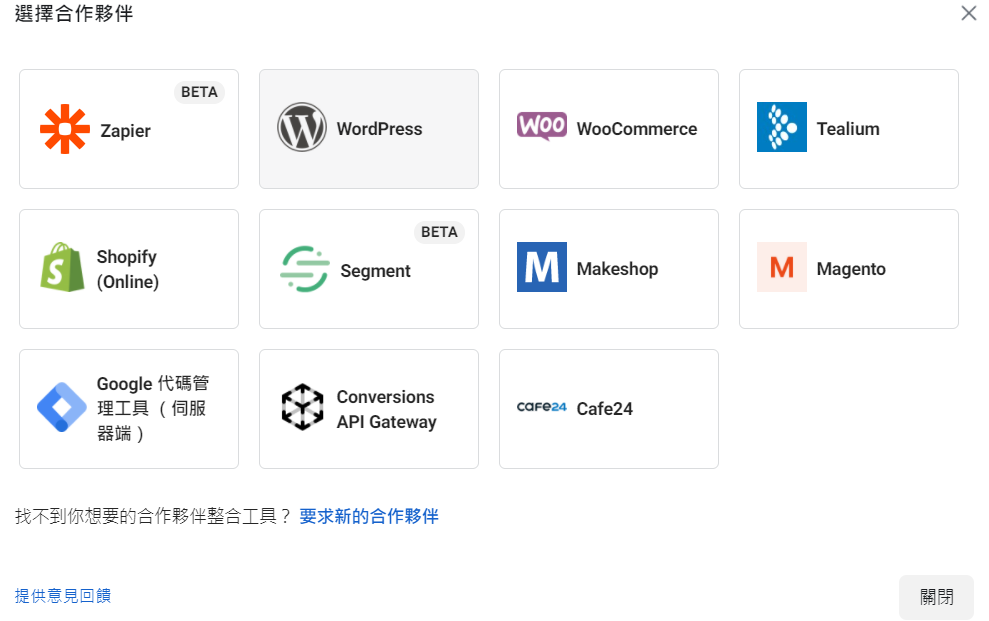
目前Facebook像素連結的合作夥伴有許多,我自己覺得以合作夥伴連結會比較方便,完成像素連結後,可以在事件管理工具中看到PageView的數字,接著就可以開始設定事件。
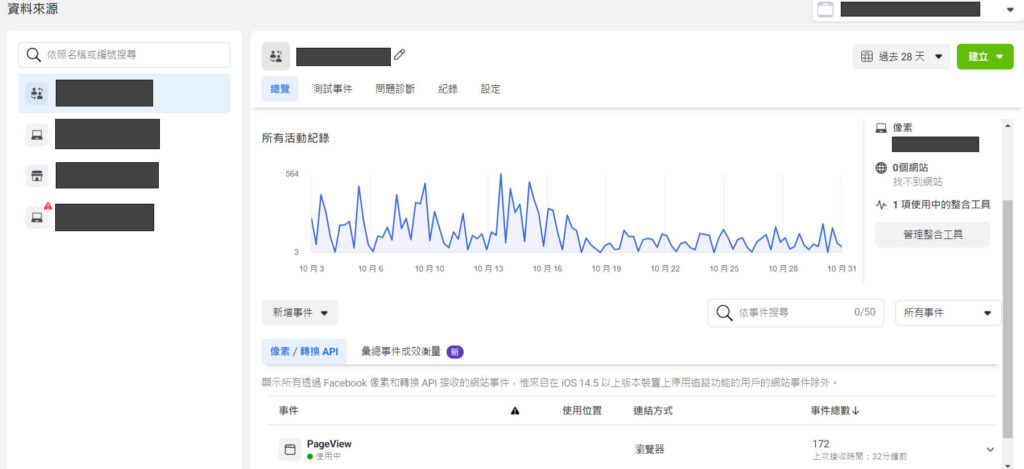
設定「事件」
按下新增事件,會看到3個選項,「使用轉換API」的做法跟剛剛設定像素的轉換API是一樣的,「來自新網站」則是如果你有2個以上的網站時使用的,「來自像素」則是從剛剛已經設定好的像素中新增事件。

若只有1個網站,可選擇API或「來自像素」設定,我們以「來自像素」為例,選擇後開啟事件設定工具。
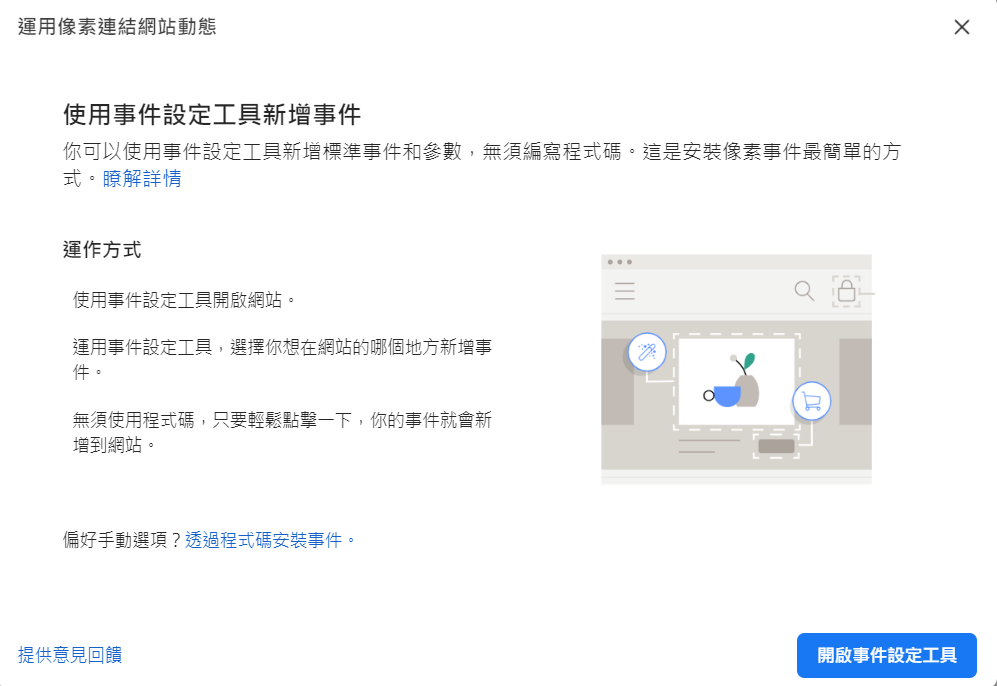
填入你的網站網址,然後開啟網站。
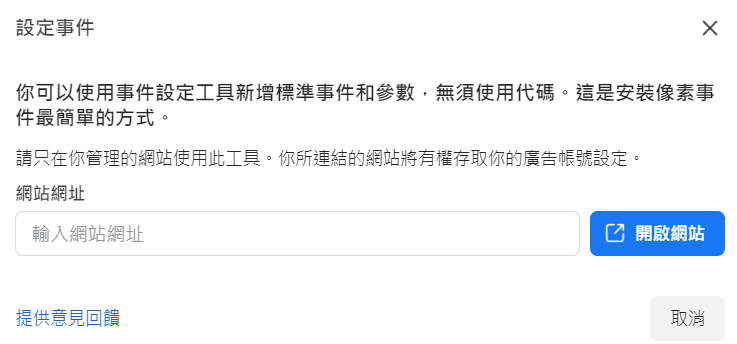
開啟後會看到你的網站上多了一個小視窗,在這個小視窗裡面,就可以設定你想要的事件。
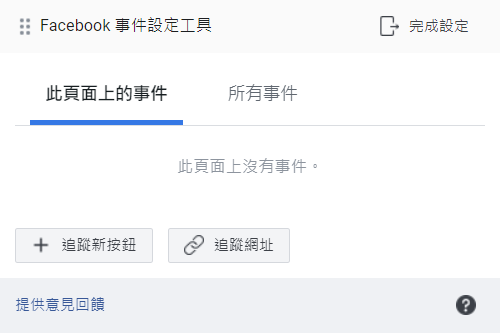
假設你希望用戶瀏覽某一個特定網頁就完成一個轉換事件,只要前往特定網頁,選點視窗內的「追蹤網址」,選擇你想要將瀏覽特定網頁的行為定義為哪一種事件,按下確認就完成了。
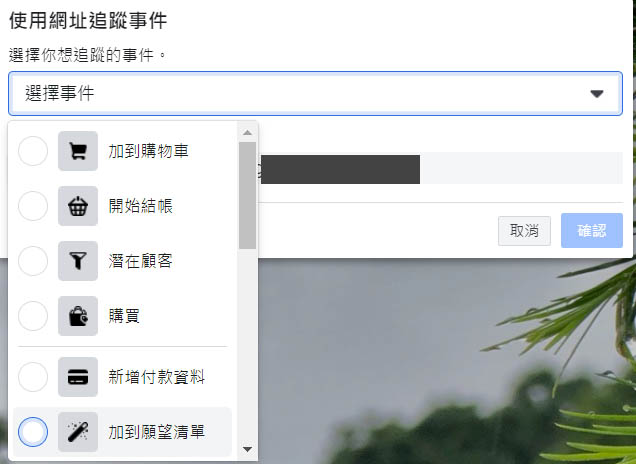
假設你希望用戶點擊某一個按鈕時,紀錄為一個轉換事件,選點視窗內的「追蹤新按鈕」,然後選擇網頁上的某一個按鈕。
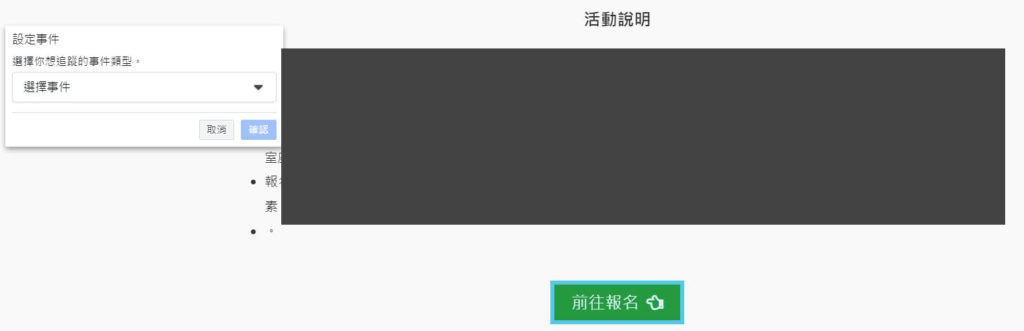
然後一樣定義該事件為何種事件,是否要帶入金額,接著按確認就完成了。
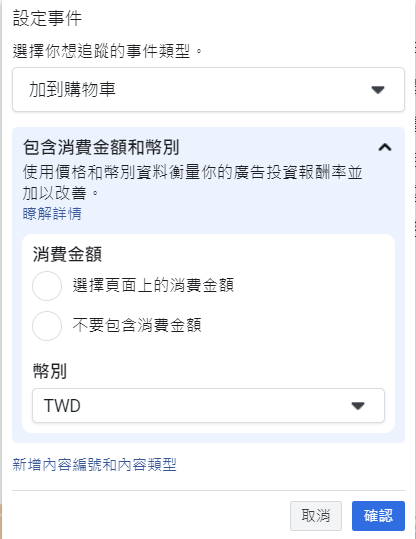
你可以新增多個不同事件,做為不同的數據參考,投放廣告時也可選擇不同事件作為轉換目標。
驗證網域
在iOS14推出後,蘋果讓用戶自由選擇是否讓Facebook在App以外的地方獲取用戶的行為資料,用戶只要拒絕,Facebook就無法追蹤到用戶在APP站外的行為,將對廣告造成極大影響,因此Facebook也推出一系列的因應措施,管理事件及驗證網域便是其中很重要的動作,我們先談如何驗證網域。
回到企業管理平台,選擇品牌安全中的網域。
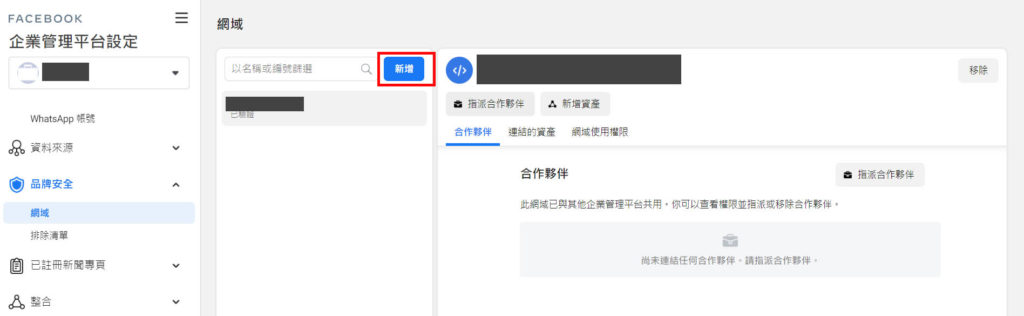
選擇「新增」,填入你的網站網址,再按新增。
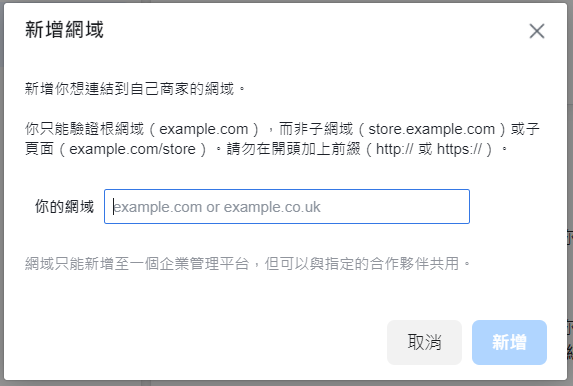
接著就會看到網域列表中未驗證的網域,驗證的方式有3種,但都需要擁有處理網站HTML的權限,可以請網站工程師協助處理。
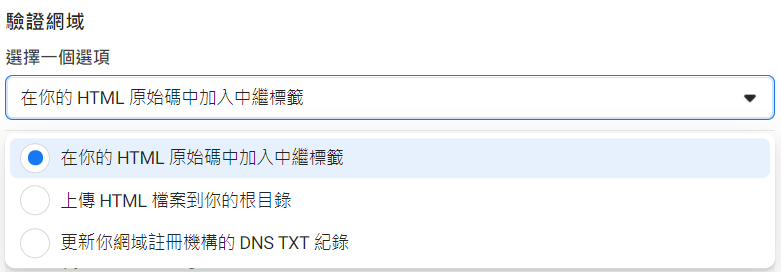
「在網站的HTML原始碼中加入標籤」。
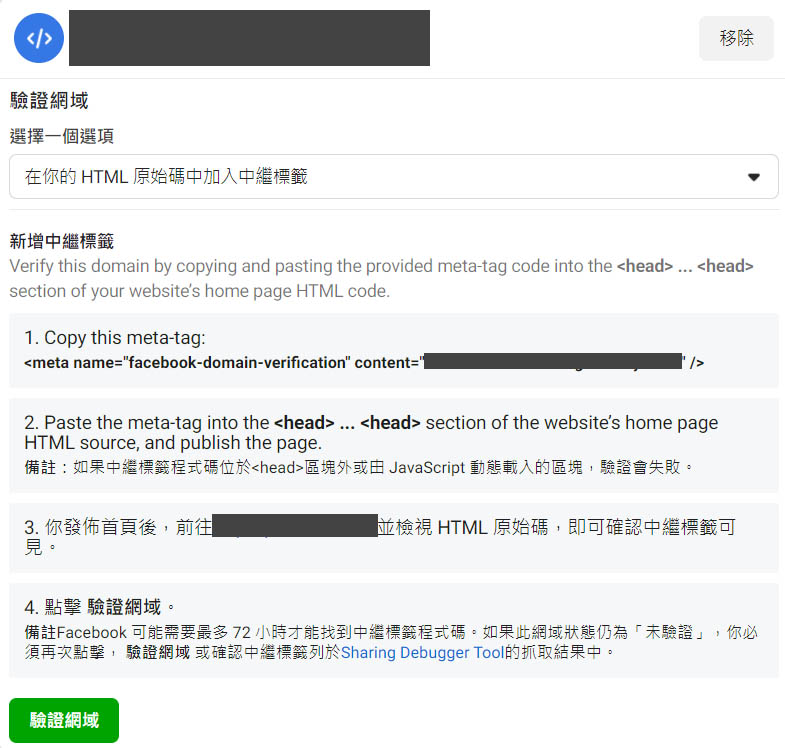
「上傳HTML檔案到網站的根目錄」。
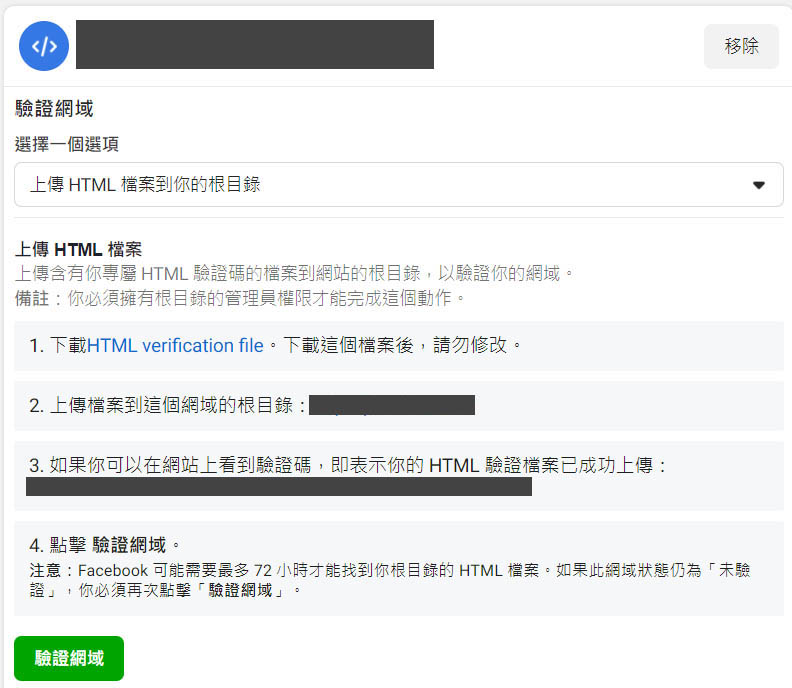
「更新網域註冊機構的DNS TXT紀錄」。
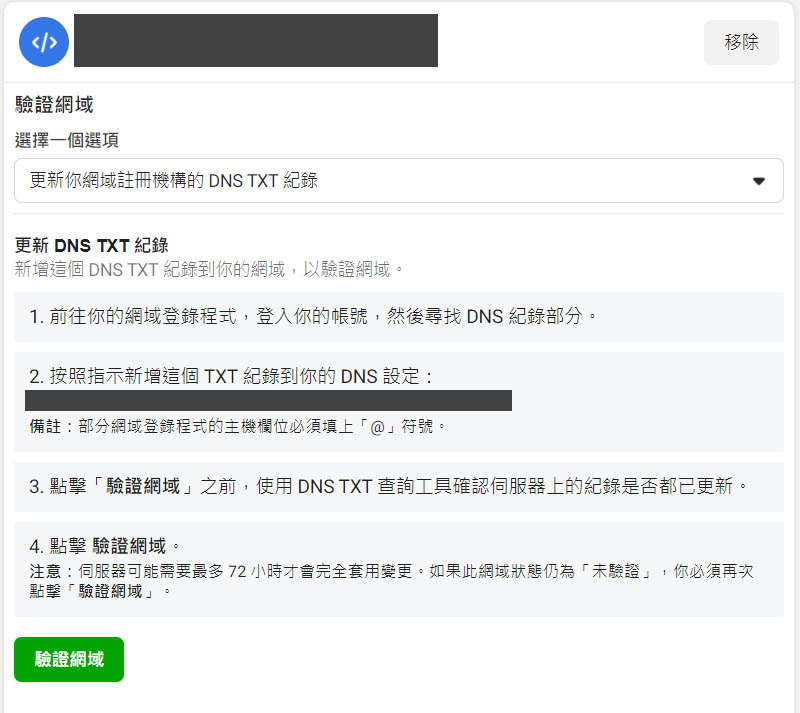
選擇其中一種,完成之後就可以看到列表上顯示為「已驗證」。
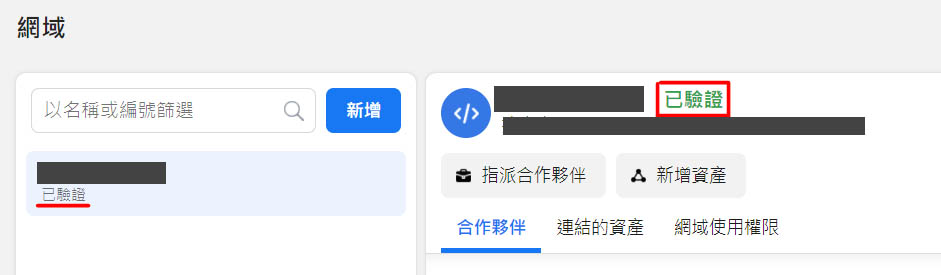
彙整事件成效衡量
完成網域驗證後,接著設定事件的優先順序,必須讓Facebook知道哪一個事件對你而言是最重要的,因為FB只會從每個用戶身上獲得”1個”歸因轉換事件,即使用戶在轉換期間有符合多個設定好的事件動作,但是Facebook系統只會按照你設定的優先順序判讀,所以順序很重要。
回到事件管理工具,可以看到剛剛設定好的像素及不同事件,接著我們進到「彙整事件成效衡量」。
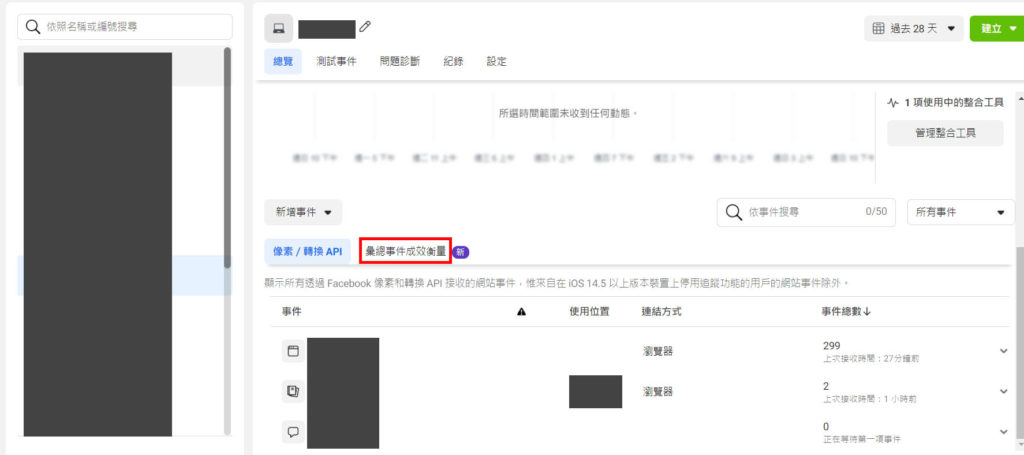
進入「設定網站事件」。
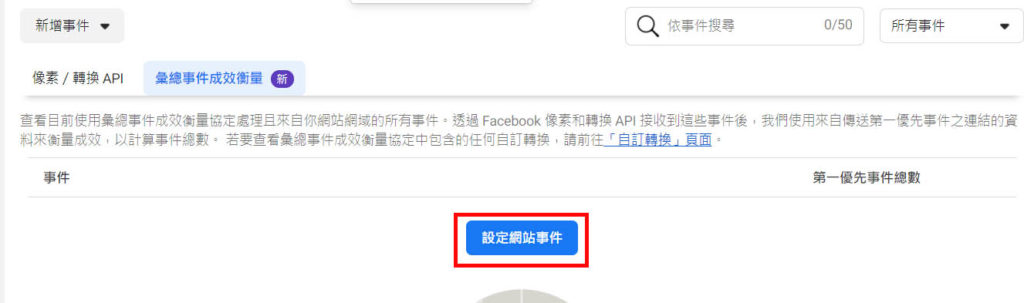
可以看到目前預設的排序。
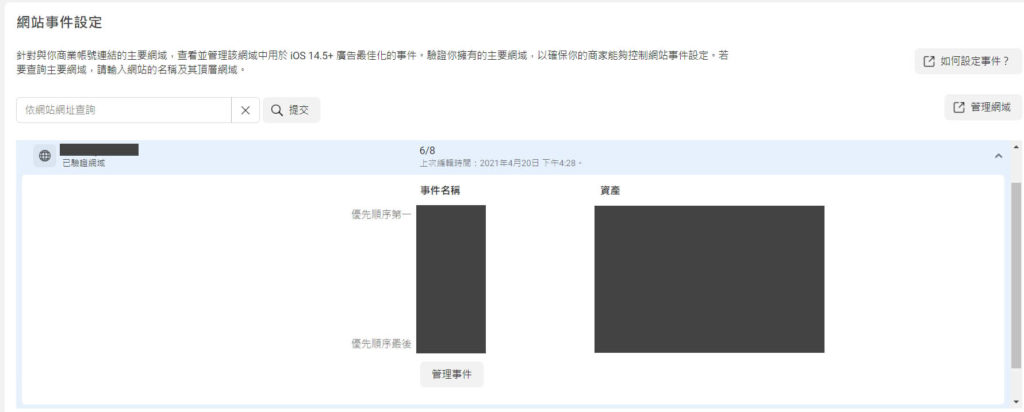
點擊「管理事件」,可以用拖曳的方式進行排序,若事件沒有在列表中,可按右上角「新增活動」,將已設定好的事件加入列表,最多可新增8個事件,排好順序後套用就可以了。
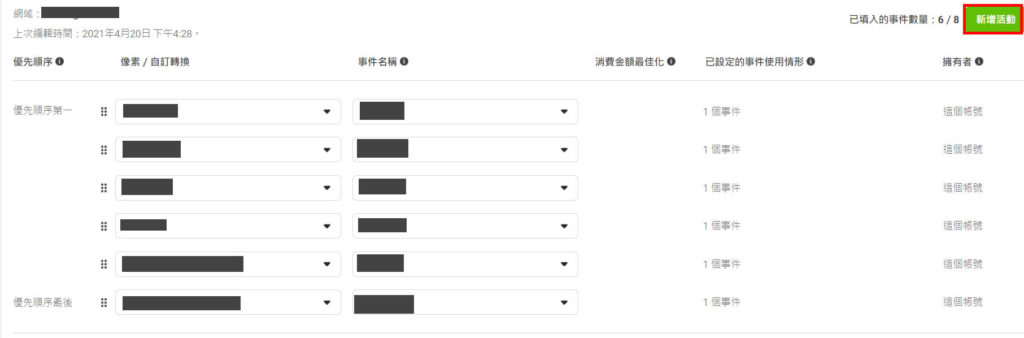
小結
到這裡就完成所有投放廣告的前置作業,下一步就可以開始投放廣告了,下一篇會先說明Facebook的廣告架構,接著再說明廣告素材的準備。
延伸閱讀:當小編好難?社群經營的基本觀念與重點